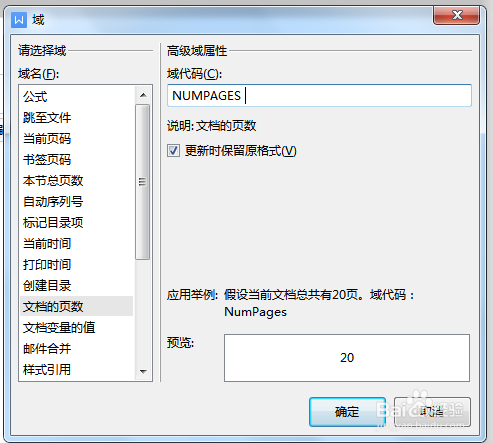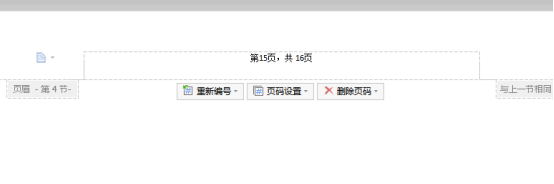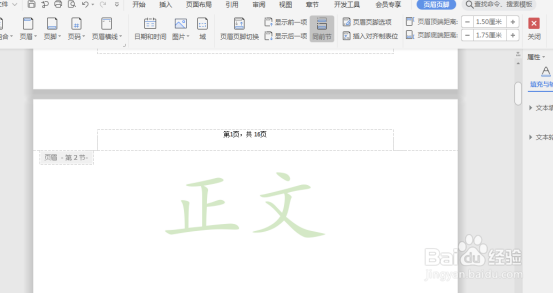1、新建一份word文档打开,点击插入菜单下的页眉页脚打开;
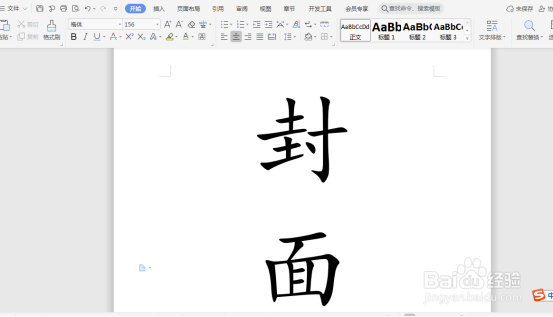

2、若我们做的文档第一页是封面,不想要显示页码,直接点击删除页码即可。从想要开始显示页码的页面进行页码设置;
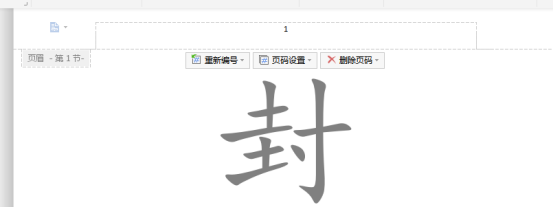
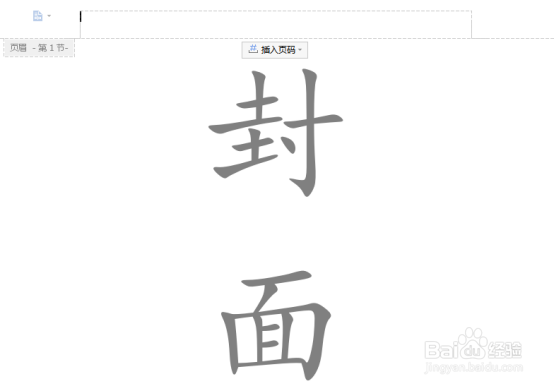
3、点击插入页码,选择应用范围本页及之后选项,确定,根据实际需要,在页眉上先输入第页,共页的文字;
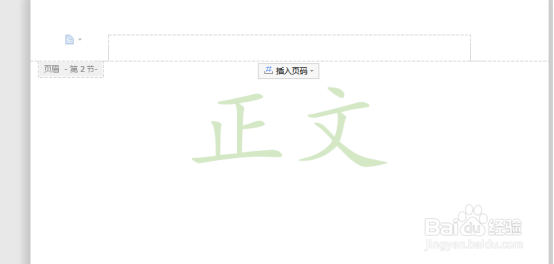
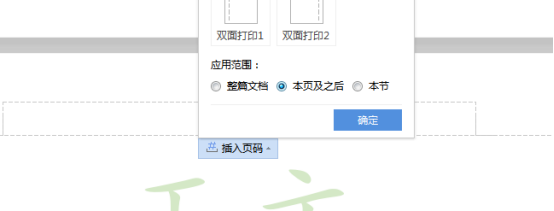
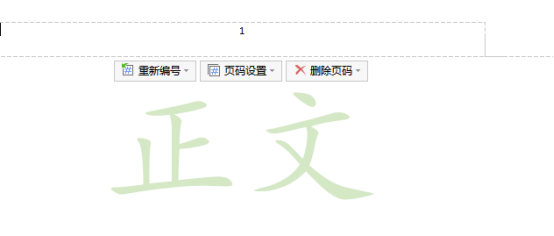
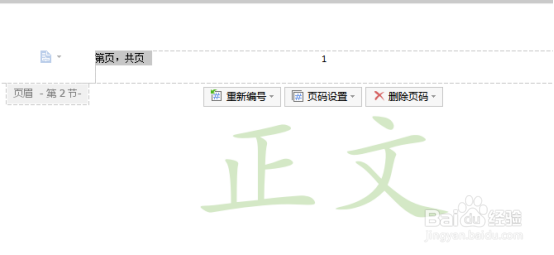
4、把光标移动到第的后面,选择插入菜单下的文档部件里的域进行打开;
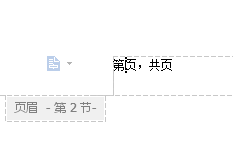
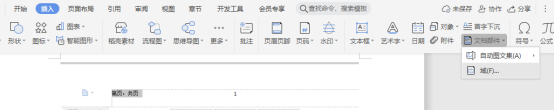
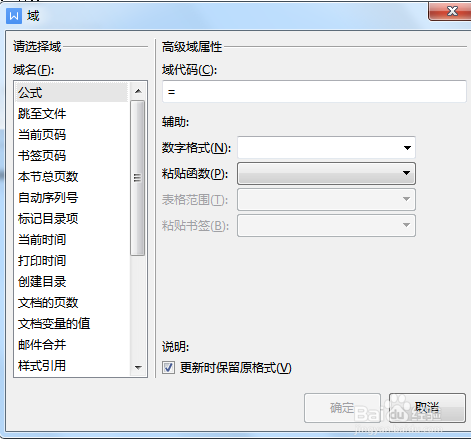
5、在左边选项选择当前页码或者在域代码选项栏中直接输入page,之后点击确定,页眉中即可显示当前的起始页码,后面页数的页眉也相继显示了各自的页码,选择页码按ctrl敫苻匈酃+E键,让页码居中对齐;
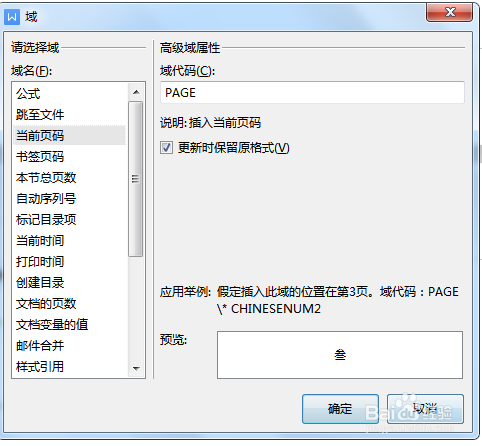
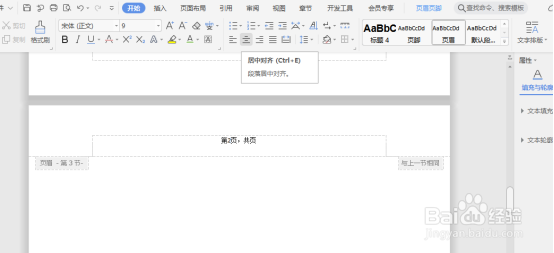
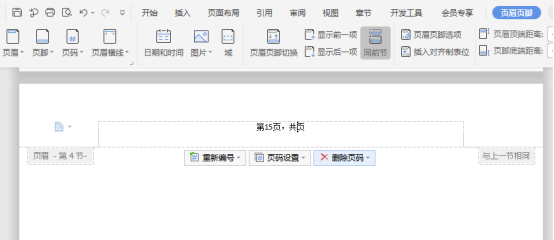

6、把光标移动到页眉上的共字后面,选择插入菜单下的文档部件下的域选项打开,在域代码中输入Numpages确定,之后即可在正文的每页中显示总页数。方便快捷。